win10系统出现格式化移动硬盘提示怎么办
更新时间:2019-01-10 13:41:34 来源:雨林木风官网 游览量: 116 次
最近有朋友在打开win10系统下的专业版电脑时,进行打开磁盘操作吗,可是却遇到了来需要进行格式化移动磁盘的提示,如下图所示,那么win10系统出现格式化移动硬盘提示怎么办呢?对于这一情况,小编给大家带来了解决方法。
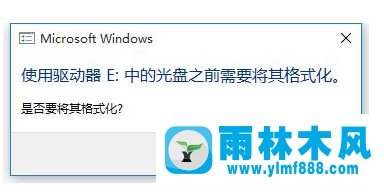
win10系统出现格式化移动硬盘提示解决方法:
1、右击可移动磁盘”,打开属性;
2、点击工具,选择查错,点击检测,如下图所示
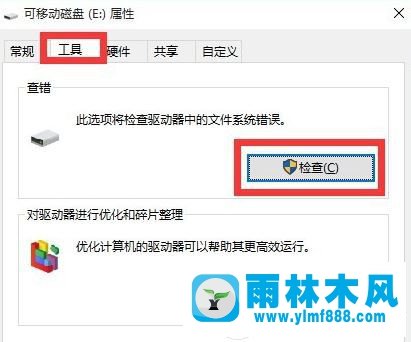
3、进入修复驱动器进行修复即可
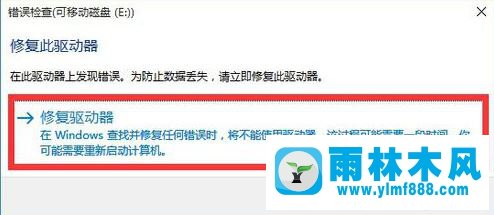
综上所述就是关于win10系统出现格式化移动硬盘提示的解决方法,在电脑中遇到了这一问题以后,只要使用以上的方法进入到移动硬盘的属性中进行修复就可以解决无法格式化的问题,所以不会解决的用户不妨看看。
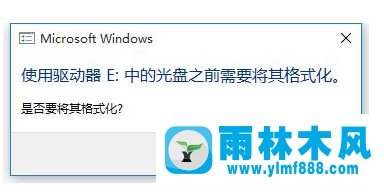
win10系统出现格式化移动硬盘提示解决方法:
1、右击可移动磁盘”,打开属性;
2、点击工具,选择查错,点击检测,如下图所示
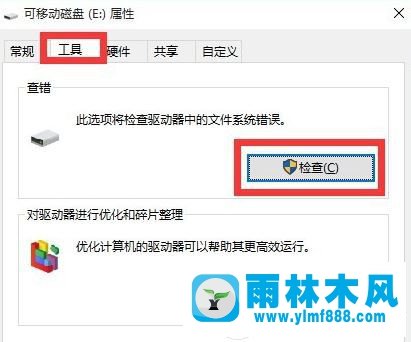
3、进入修复驱动器进行修复即可
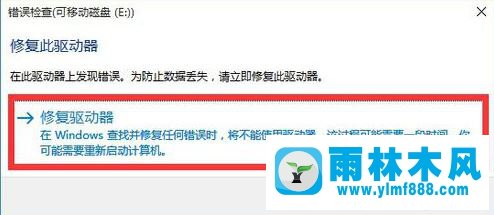
综上所述就是关于win10系统出现格式化移动硬盘提示的解决方法,在电脑中遇到了这一问题以后,只要使用以上的方法进入到移动硬盘的属性中进行修复就可以解决无法格式化的问题,所以不会解决的用户不妨看看。
本文来自雨林木风www.ylmf888.com 如需转载请注明!
雨林木风系统栏目
热门雨林木风系统教程
最新系统下载
-
 雨林木风 GHOST Win10纯净版(版本 2021-07-01
雨林木风 GHOST Win10纯净版(版本 2021-07-01
-
 雨林木风系统(Nvme+USB3.X)Win7 2021-07-01
雨林木风系统(Nvme+USB3.X)Win7 2021-07-01
-
 雨林木风系统(Nvme+USB3.X)Win7 2021-07-01
雨林木风系统(Nvme+USB3.X)Win7 2021-07-01
-
 雨林木风 GHOST Win10装机版(版本 2021-06-02
雨林木风 GHOST Win10装机版(版本 2021-06-02
-
 雨林木风系统(Nvme+USB3.X)Win7 2021-06-02
雨林木风系统(Nvme+USB3.X)Win7 2021-06-02
-
 雨林木风系统(Nvme+USB3.X)Win7 2021-06-02
雨林木风系统(Nvme+USB3.X)Win7 2021-06-02
-
 雨林木风系统Win7纯净版(Nvme 2021-05-07
雨林木风系统Win7纯净版(Nvme 2021-05-07
-
 雨林木风系统(Nvme+USB3.X)Win7 2021-05-07
雨林木风系统(Nvme+USB3.X)Win7 2021-05-07

